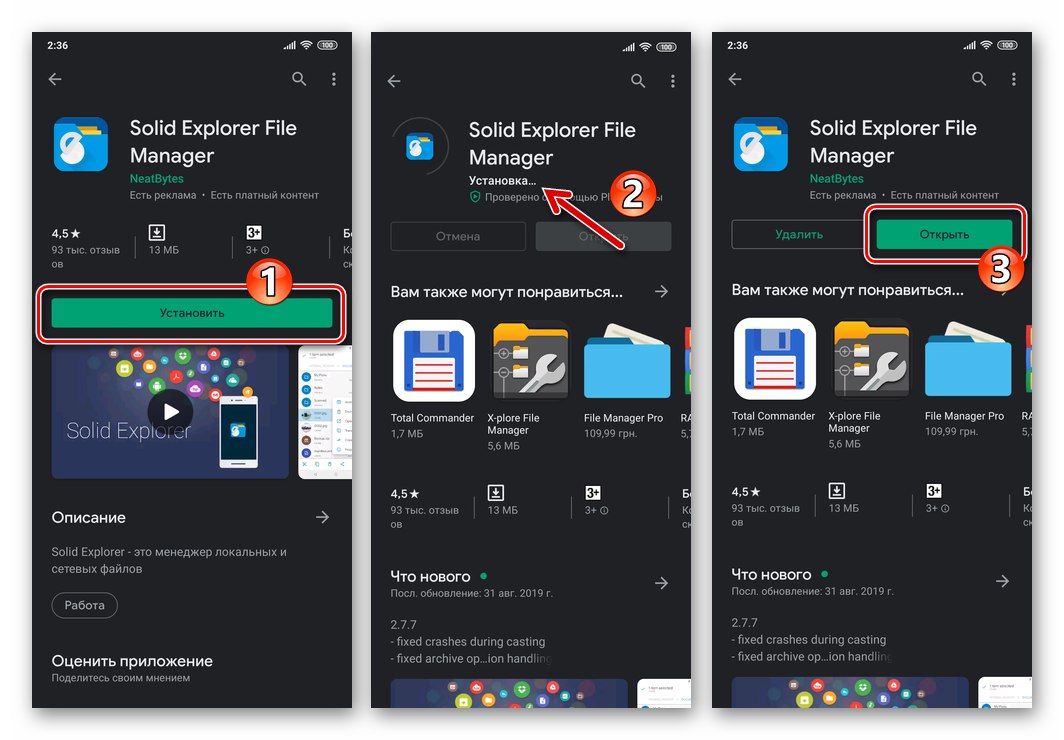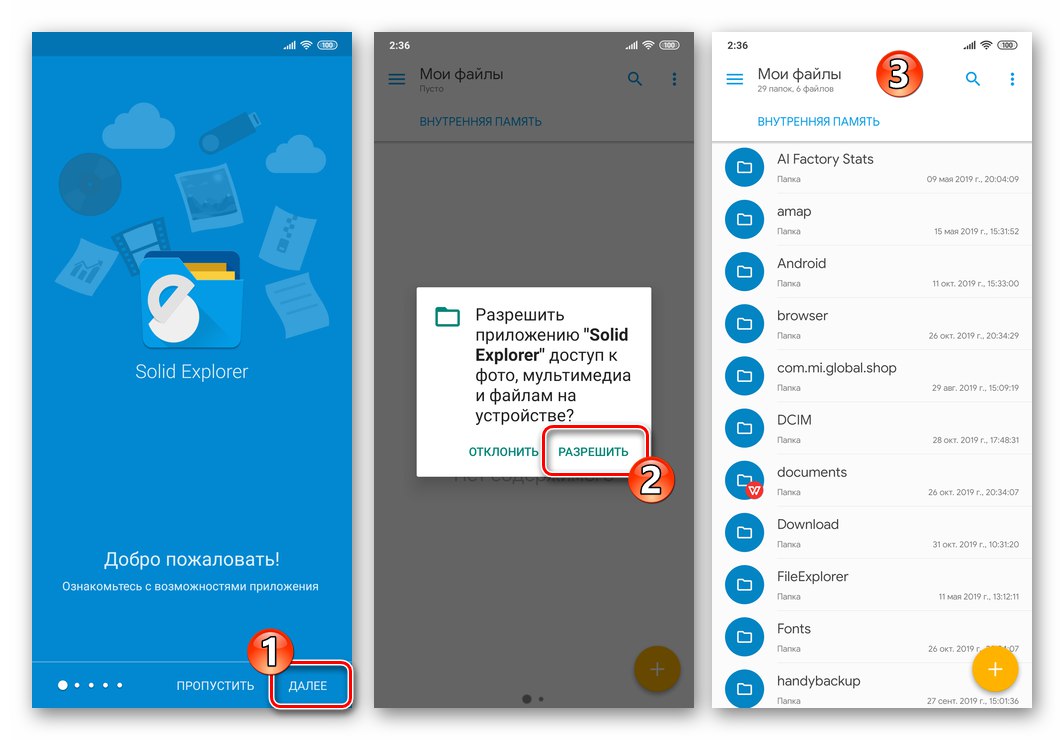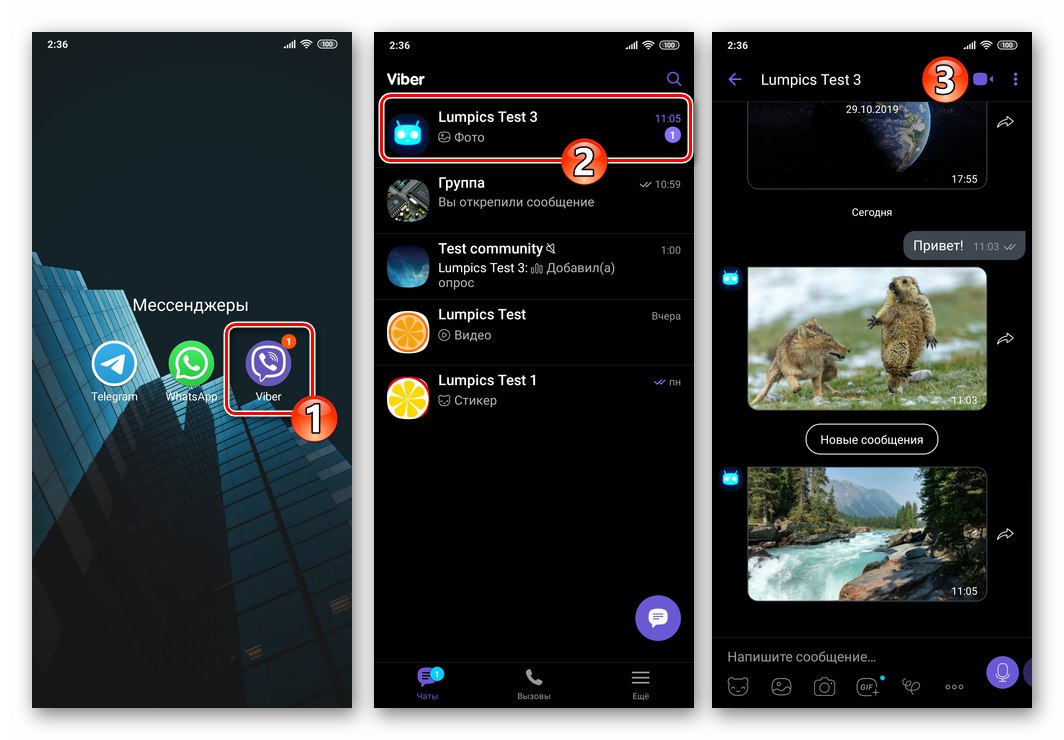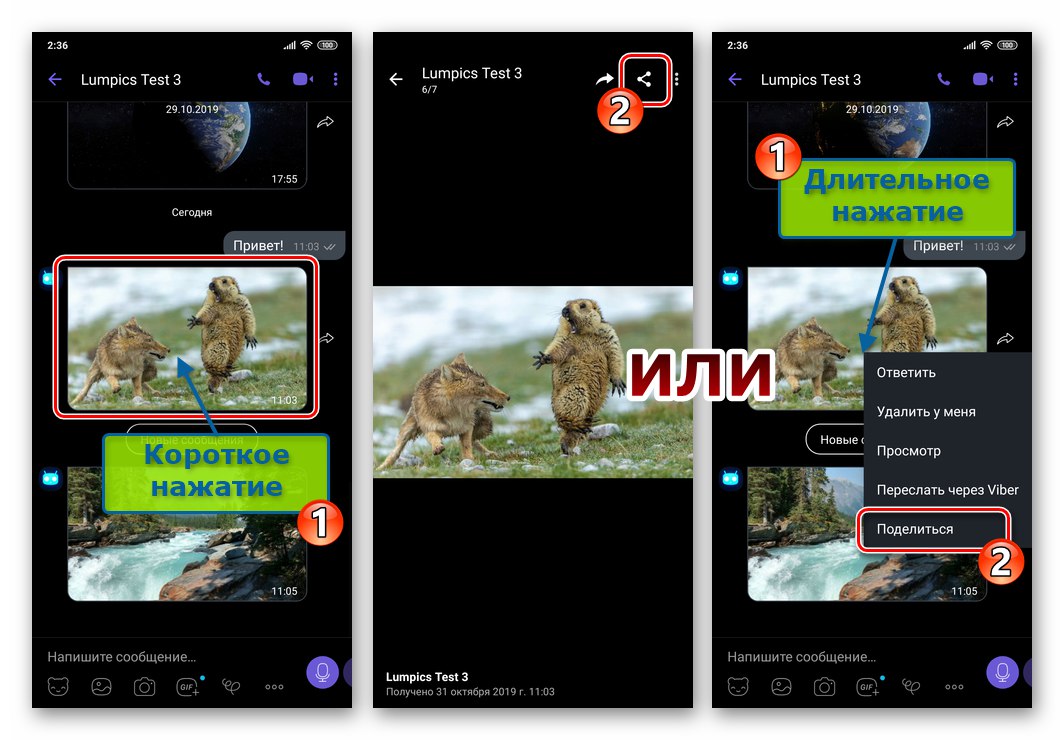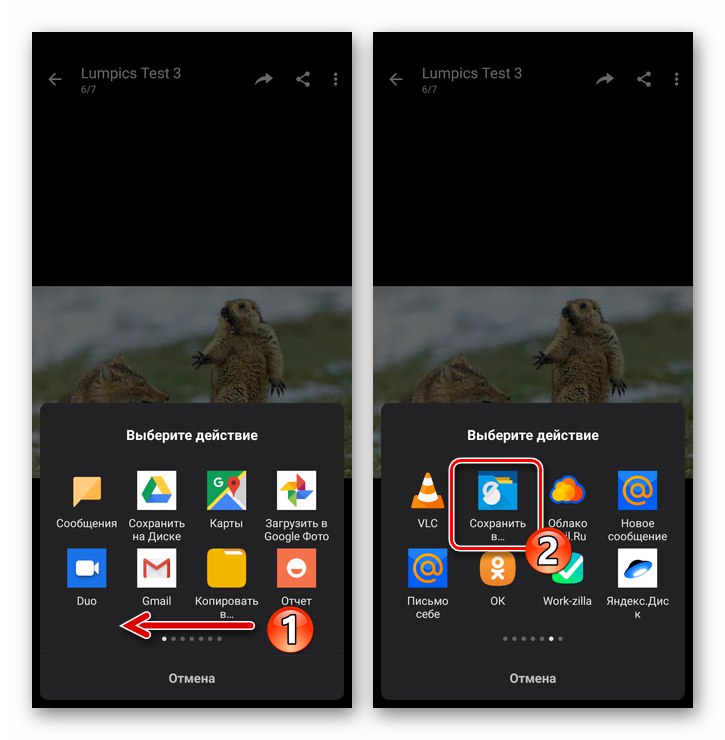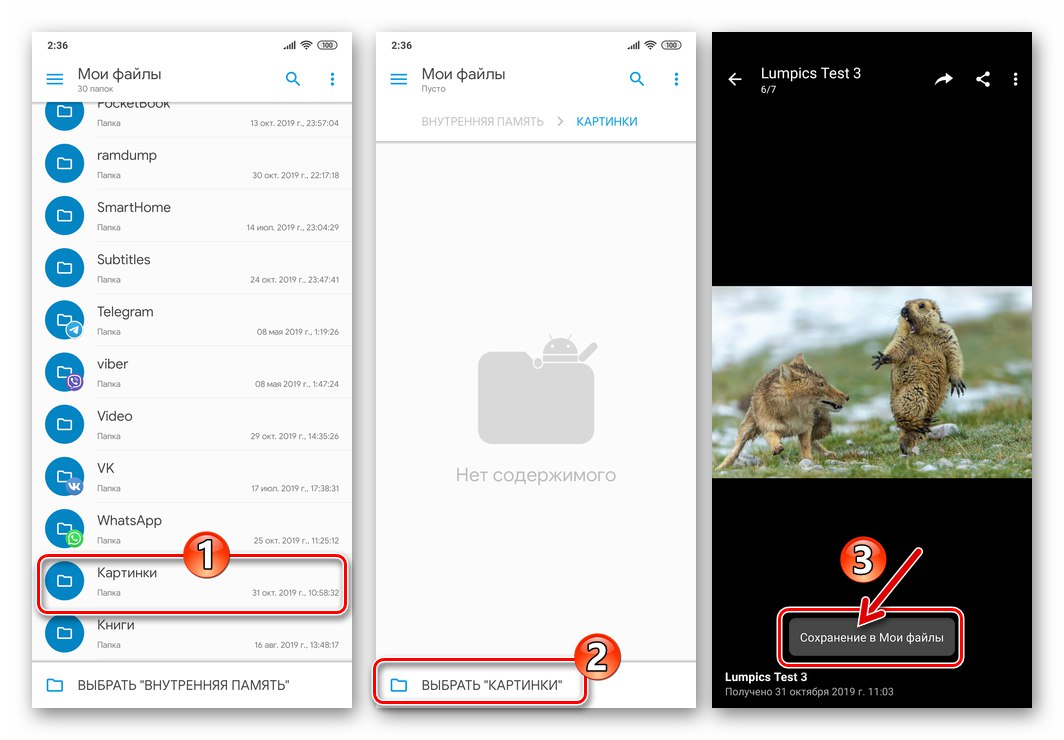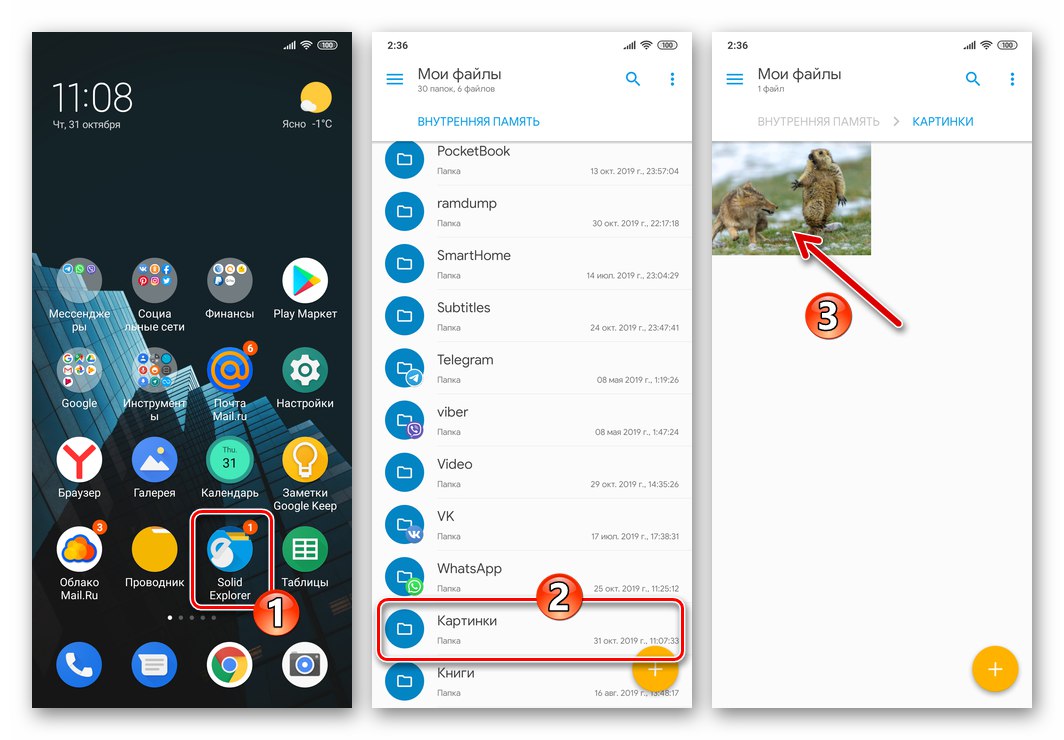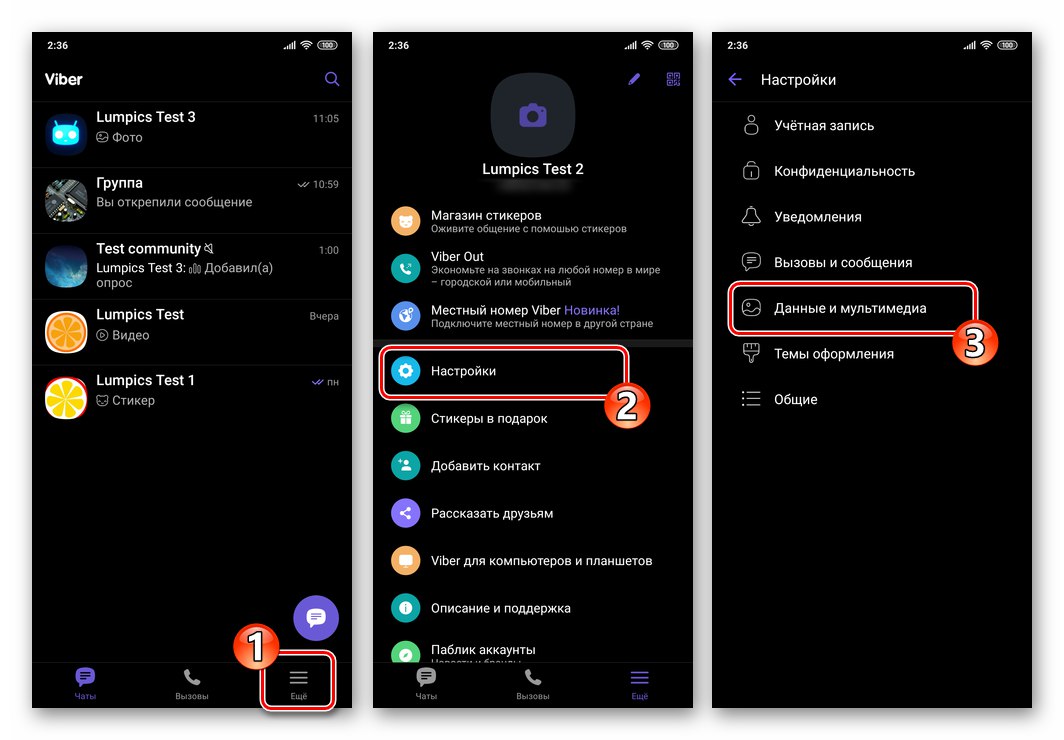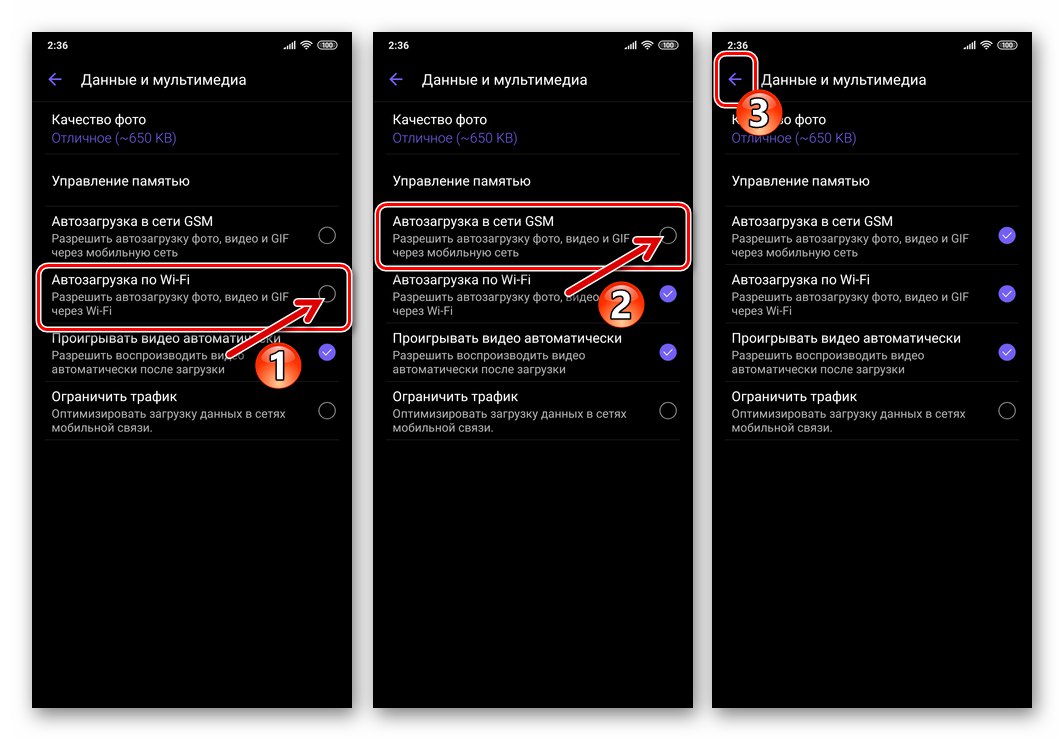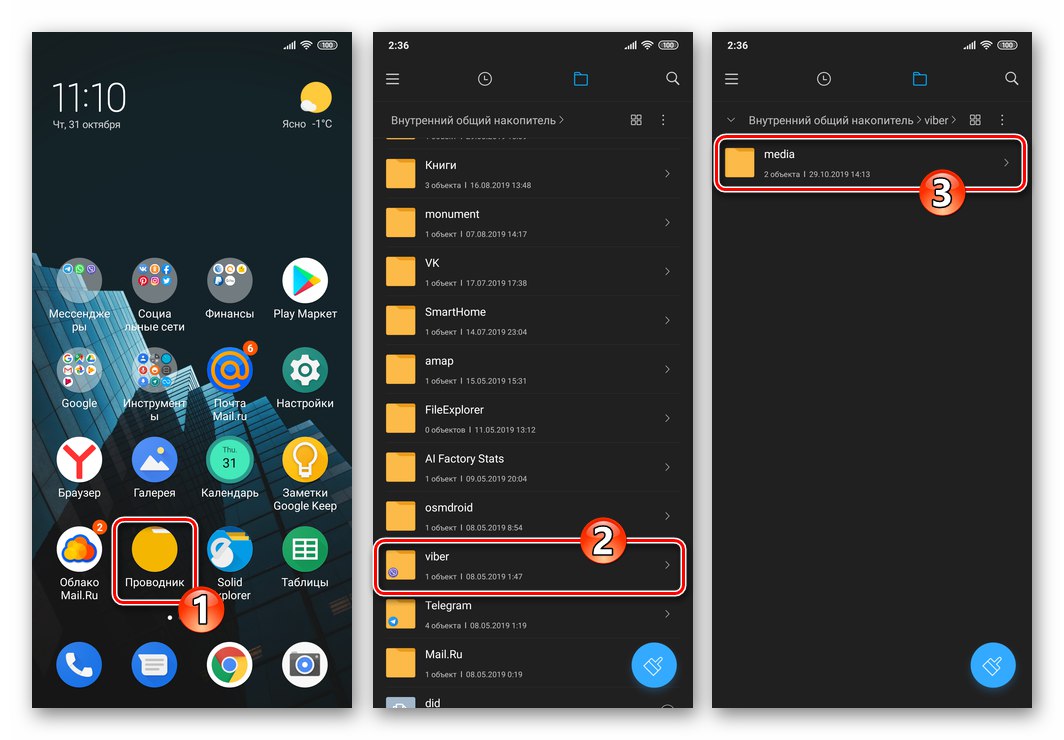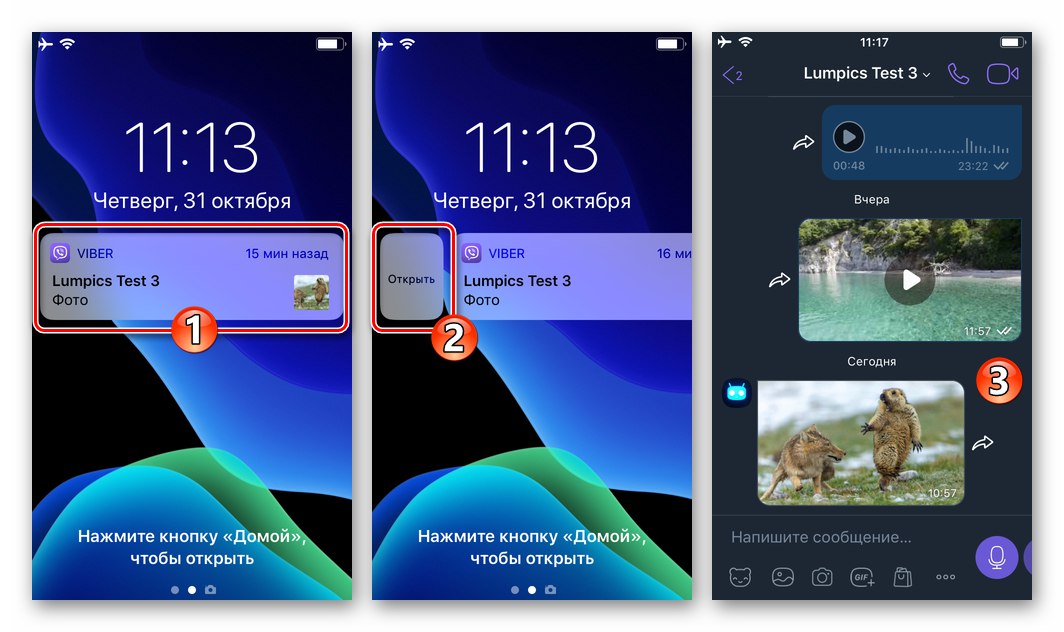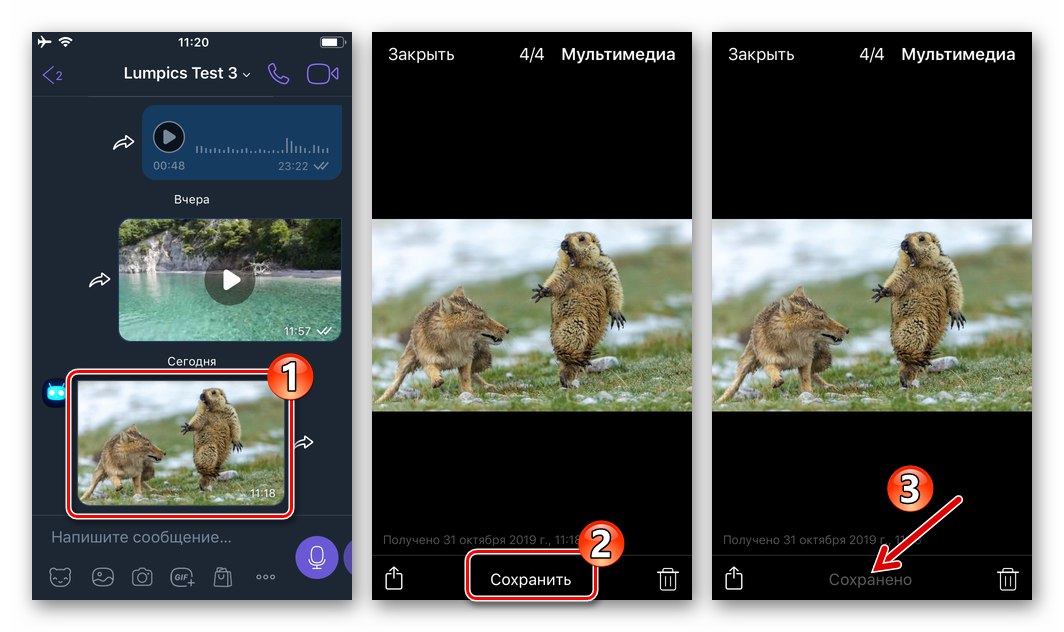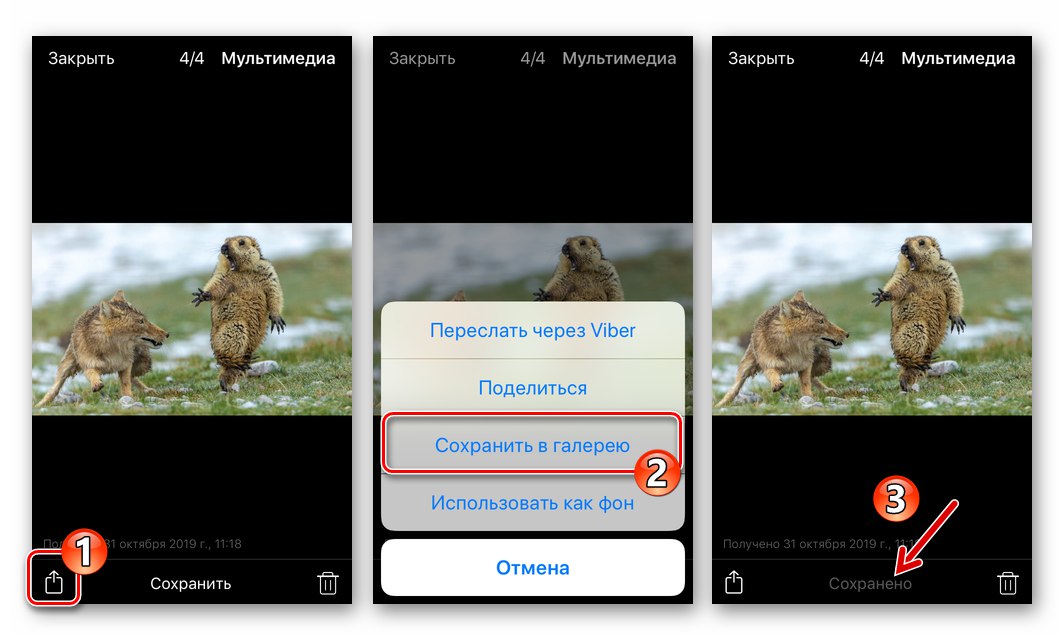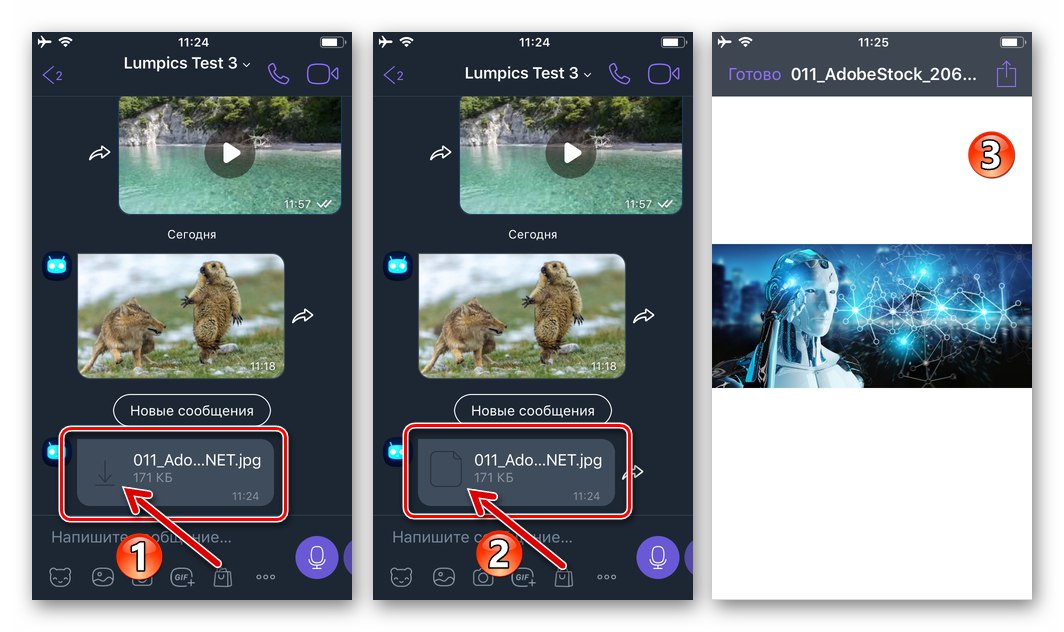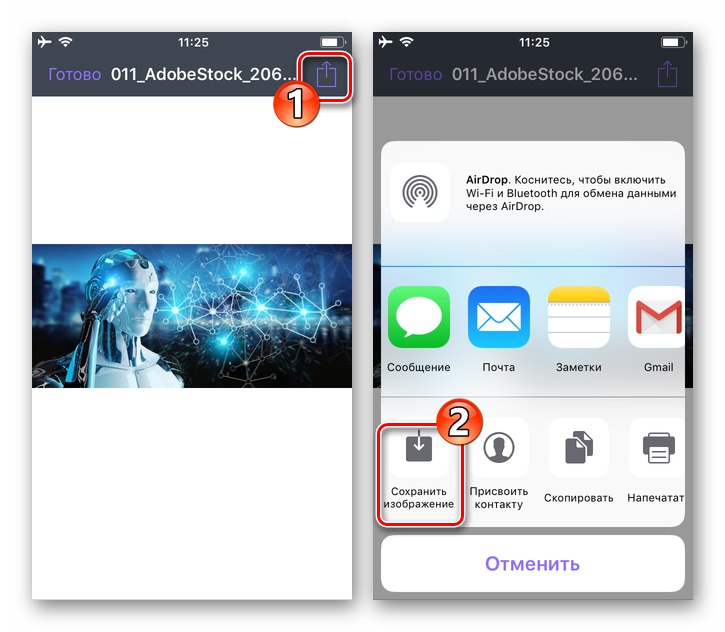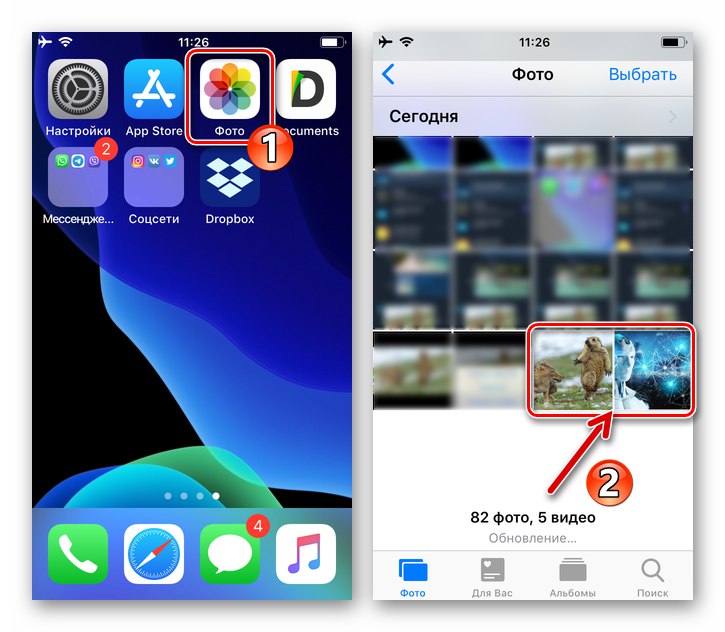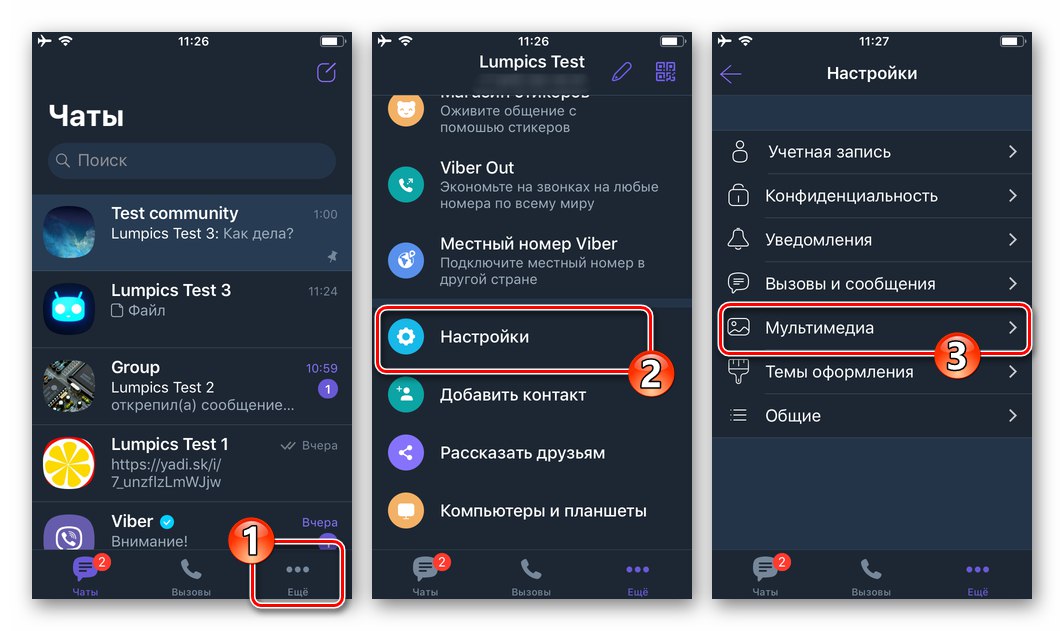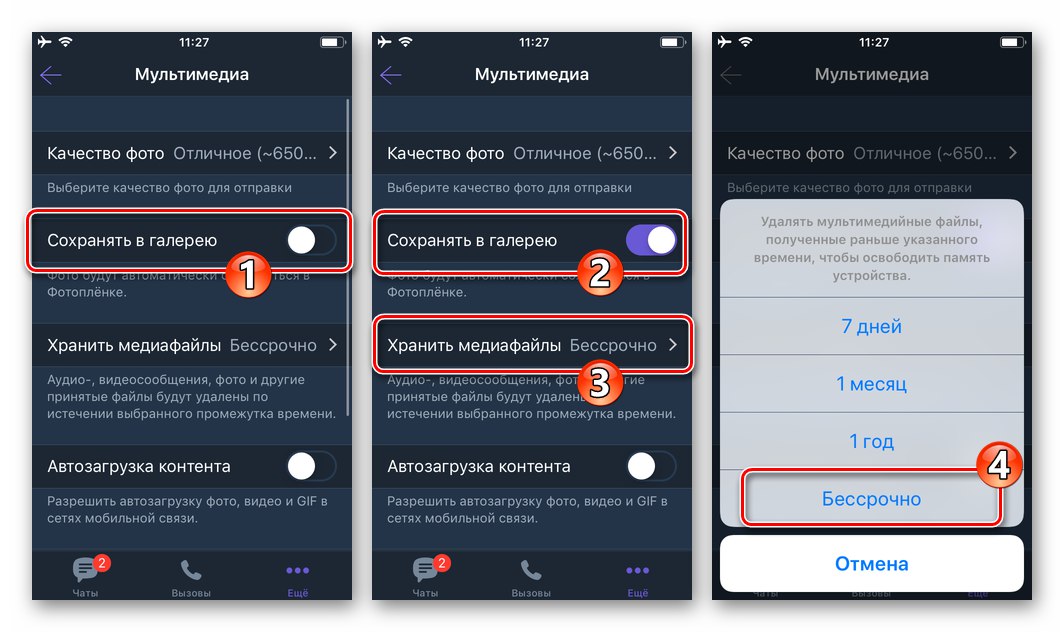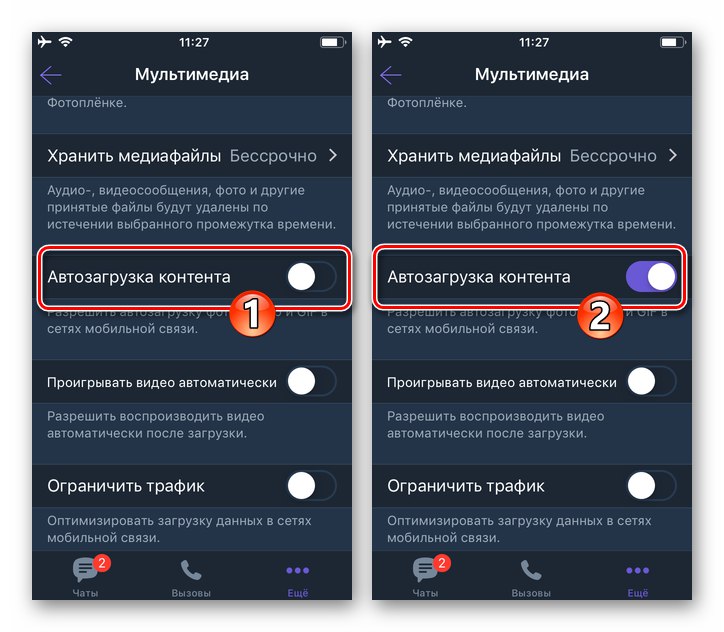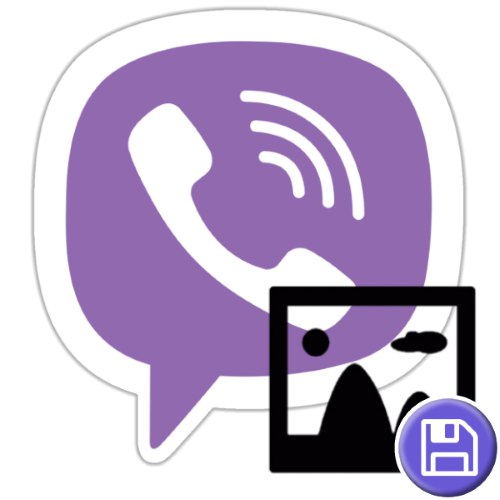
هنگام استفاده از وایبر ، اغلب تمایل وجود دارد و گاهی اوقات نیاز به ذخیره عکس ارسال شده توسط شخص مکالمه به محل ذخیره یک گوشی هوشمند آیفون یا آیفون برای استفاده بیشتر برای اهداف مختلف وجود دارد. چنین کپی برداری از مطالب از پیام رسان نه تنها امکان پذیر است ، بلکه توسط هر یک از کاربران آن نیز به راحتی قابل اجرا است و مقاله دستورالعمل هایی را برای نحوه انجام این کار در عمل ارائه می دهد.
نحوه کپی کردن عکس ها از وایبر در حافظه تلفن
روش های حل مسئله از عنوان مقاله که در محیط اندروید و iOS قابل اجرا هستند متفاوت است ، بنابراین ، در زیر مراحل ذخیره عکس ها در تلفن های هوشمند و آیفون کنترل شده توسط "ربات سبز" به طور جداگانه شرح داده شده است.
اندروید
برای کپی کردن عکس ها از وایبر برای اندروید شما می توانید به یکی از دو روش به دستگاه خود بروید. روش اول ارائه شده در زیر در صورت نیاز به ذخیره یک باره یا دوره ای از تصاویر منفرد دریافت شده از طریق پیام رسان ، ترجیح داده می شود ، و فرض دوم این است که روند بارگیری همه عکس ها از چت ها به حافظه تلفن های هوشمند به صورت خودکار انجام شود.
روش 1: گزینه "اشتراک"
برای تکمیل موفقیت آمیز دستورالعمل های زیر ، به یکی از مدیر پرونده ها برای Android با قابلیت بارگیری پرونده از اینترنت نیاز دارید. از راه حل های ذکر شده در مقاله در لینک زیر ، ES Explorer، Solid Explorer ، Total Commander ، X-plore File Manager.
همچنین بخوانید: مدیر پرونده برای Android
به هر حال ، قابلیت های لازم در بسیاری از دستگاه های مدرن از پیش نصب شده یکپارچه شده است "راهنماها" (به عنوان مثال ، Mi Explorer از Xiaomi) ، بنابراین ، ممکن است نیازی به نصب برنامه های اضافی نباشد. مثال زیر کپی کردن عکس از Viber در حافظه دستگاه را با استفاده از نشان می دهد کاوشگر جامد.
- نصب کنید ، اگر قبلاً انجام نشده است ، مدیر پرونده برای Android از فروشگاه Google Play.
![نصب مدیر فایل برای Android از فروشگاه Google Play]()
در هر صورت ، ما یک بار می دویم "رهبر ارکستر"، به منظور دسترسی وی به فضای ذخیره سازی تلفن هوشمند ، یعنی ضربه بزنیم "اجازه" در پنجره درخواست که هنگام اولین باز کردن برنامه ظاهر می شود.
![اولین راه اندازی مدیر فایل برای Android ، اعطای اجازه دسترسی به فضای ذخیره سازی]()
- ما Viber را راه اندازی می کنیم و به چت می رویم (گفتگو ، گروه ، انجمن - مهم نیست) ، جایی که عکسی برای ذخیره وجود دارد.
![Viber برای آندروید - راه اندازی ، به چت بروید ، جایی که باید عکس را بارگیری کنید]()
- بعد ، با ضربه زدن روی تصویر کوچک عکس ، پیش نمایش تمام صفحه آن را باز کنید و نماد را لمس کنید اشتراک گذاری در بالای صفحه یا با فشار طولانی بر روی پیش نمایش تصویر در گپ ، با منو تماس گرفته و گزینه موجود در آن را انتخاب کنید اشتراک گذاری.
![دکمه اشتراک Viber برای آندروید برای عکس چت و نمایش تمام صفحه]()
- در منطقه نمایش داده شده در پایین صفحه "انتخاب عملی" نماد مدیر پرونده را پیدا کنید و روی آن ضربه بزنید.
![Viber برای Android - از منو یک مدیر فایل را انتخاب کنید ، یک اقدام را انتخاب کنید]()
- بعد ، به مسیر ذخیره عکس در باز شده بروید "کاوشگر" و فشار دهید "انتخاب کنید" ("صرفه جویی").
![Viber برای Android - پوشه ای را برای ذخیره عکس ها انتخاب کنید]()
- پس از مدتی ، فایل گرافیکی در فهرست مشخص شده یافت می شود.
![Viber برای اندروید - عکسی از پیام رسان در حافظه دستگاه ذخیره می شود]()
روش 2: بارگیری خودکار
علیرغم این واقعیت که Viber برای اندروید گزینه تخصصی ارائه نمی دهد که به معنای ذخیره مستقیم تصویر است ، اما اگر تنظیمات مربوطه توسط کاربر غیرفعال نشود ، فرآیند کپی کردن عکس های دریافتی از طریق پیام رسان در حافظه دستگاه به طور خودکار انجام می شود.
همچنین بخوانید: راه اندازی پیام رسان Viber بر روی تلفن هوشمند
- پیام رسان را باز کنید و مسیر را دنبال کنید "بیشتر" — "تنظیمات" — "داده و چندرسانه ای".
![Viber برای Android بیشتر برگه - تنظیمات - داده و رسانه]()
- بررسی وجود علامت در کادر مقابل پارامتر "راه اندازی از طریق Wi-Fi" و در صورت غیر فعال بودن گزینه را فعال کنید. اگر هنگام اتصال تلفن هوشمند به اینترنت تلفن همراه نیاز به بارگیری عکس در حافظه دستگاه باشد ، ما علاوه بر این روشن می کنیم "بارگیری خودکار در شبکه GSM".
![Viber for Android - فعال سازی گزینه ها بارگذاری خودکار عکس ها از طریق Wi-Fi و شبکه GSM]()
- از این پس تمام عکس های ارسال شده توسط سایر اعضای پیام رسان Viber با باز شدن و مشاهده به طور خودکار در حافظه دستگاه بارگیری می شوند. با مراجعه به هر مدیر پرونده می توانید به محتوای بارگذاری شده در این روش دسترسی پیدا کنید
![Viber برای آندروید - از طریق مدیر فایل برای Android به پوشه رسانه Viber بروید -]()
در طول مسیر
viber / media / تصاویر Viber.
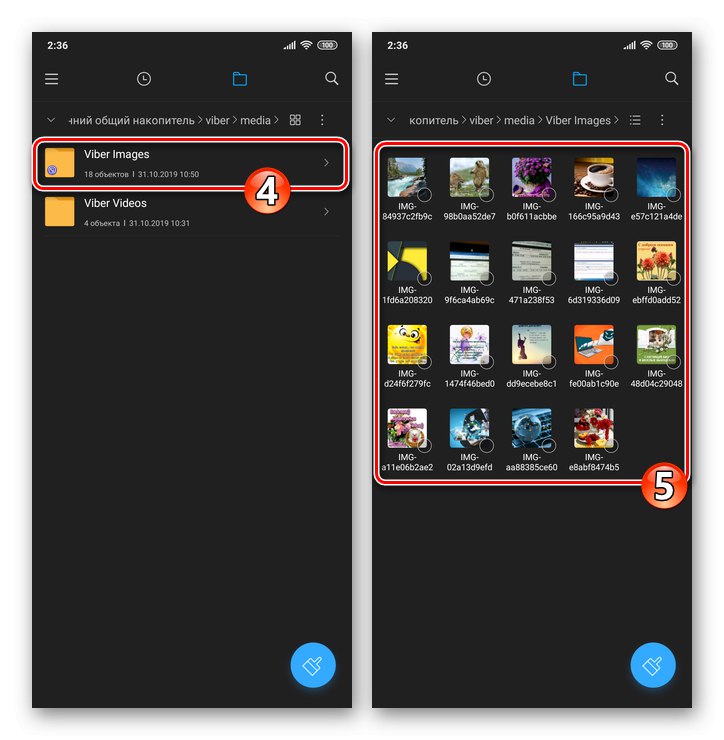
iOS
عکس ها را از وایبر برای آیفون با توجه به بسته بودن فایل سیستم دستگاه های iOS ، با توجه به اصول متفاوت نسبت به محیط آندروید انجام می شود. هنگام اجرای برنامه های ما در محیط سیستم عامل اپل ، می توان یکی از دو روش را اعمال کرد.
روش 1: ذخیره در گالری
آسانترین راه برای به دست آوردن یک عکس از یک گپ در Viber برای ذخیره سازی یا سایر دستکاری ها ، ذخیره آن در گالری است. عمل به شرح زیر انجام می شود.
- ما یک چت در Viber برای iOS باز می کنیم ، جایی که عکس مورد علاقه ما ارسال می شود.
![Viber برای آیفون - با عکسی که از طریق پیام رسان دریافت شده به چت روی بیاورید]()
- بعلاوه ، بسته به روش ارسال تصویر ذخیره شده ، دو حالت ممکن وجود دارد:
- با یک ضربه کوتاه بر روی تصویر بند انگشتی عکس در نامه نگاری ، به حالت مشاهده تصویر تمام صفحه می رویم. بعد ، روی نام گزینه کلیک کنید "صرفه جویی"در پایین صفحه موجود است.
![Viber برای آیفون صرفه جویی در عکس از پیام رسان به گالری]()
یا با منوی موجود در صفحه نمایش تمام صفحه تماس بگیرید "ارسال" و نقطه ای را در آن لمس کنید "ذخیره در گالری".
![Viber برای آیفون - از طریق منوی اشتراک عکس ها را از پیام رسان کپی کنید]()
- در شرایطی که فرستنده تصویر آن را از طریق پیام رسان به صورت سندی منتقل کرده است ، یعنی به جای پیش نمایش عکس ، نام پرونده در چت نمایش داده می شود ، آن را لمس می کنیم و منتظر می مانیم تا بارگیری کامل شود. بعد ، دوباره روی قسمت پیام همراه با فایل پیوست کلیک کنید ، که نمای تمام صفحه عکس را باز می کند.
![Viber برای آیفون - باز کردن عکسی که به عنوان پرونده در پیام رسان ارسال شده است]()
تاپای اشتراک گذاری در بالای صفحه در سمت راست قرار گرفته و را انتخاب کنید "ذخیره تصویر" در منطقه با لیستی از اقدامات قابل اجرا برای پرونده.
![Viber برای آیفون ذخیره عکس ارسال شده از طریق پیام رسان به عنوان پرونده به حافظه تلفن هوشمند]()
- با یک ضربه کوتاه بر روی تصویر بند انگشتی عکس در نامه نگاری ، به حالت مشاهده تصویر تمام صفحه می رویم. بعد ، روی نام گزینه کلیک کنید "صرفه جویی"در پایین صفحه موجود است.
- این همه - تصویر از پیام رسان کپی شده است ، و شما می توانید از طریق برنامه نصب شده در iOS به آن دسترسی پیدا کنید "یک عکس".
![Viber برای آیفون - مشاهده تصاویر ذخیره شده از پیام رسان از طریق برنامه Photo]()
روش 2: ذخیره خودکار
برای اینکه هر بار که لازم است عکس ذخیره شده از طریق پیام رسان ذخیره شود ، دستکاری فوق تکرار نشود ، در وایبر برای آیفون می توانید گزینه بارگیری خودکار نوع محتوای مورد نظر را در حافظه دستگاه فعال کنید.
- ما Viber را از تب راه اندازی می کنیم "بیشتر" قابل اعتماد و متخصص "تنظیمات" برنامه ها. در لیست بخشهای پارامتر ، را انتخاب کنید "چند رسانه ای".
![Viber برای آیفون - بخش بیشتر - تنظیمات - چندرسانه ای]()
- نصب سوئیچ "ذخیره در گالری" به موقعیت "مشمول"... با لمس کردن مورد مناسب و انتخاب مقدار دوره قبل از حذف خودکار تصاویر از موارد ارائه شده توسط برنامه ، دوره ذخیره سازی پرونده های رسانه ای را تعیین کنید.
![Viber برای فعال سازی آیفون از گزینه ذخیره در گالری ، انتخاب دوره ذخیره عکس در حافظه دستگاه]()
عملکرد را به میل خود فعال یا غیرفعال کنید "بارگیری خودکار محتوا"وقتی آیفون در شبکه های داده تلفن همراه است ، بر میزان مصرف ترافیک تأثیر می گذارد
![Viber برای فعال کردن آیفون از گزینه محتوای autoload هنگامی که دستگاه در شبکه های تلفن همراه است]()
- در نتیجه تنظیمات انجام شده در مرحله بالا ، تمام عکس های ارسالی به Viber به طور خودکار در گالری ذخیره می شوند و از برنامه در دسترس هستند "یک عکس"... در این حالت ، شما حتی نیازی به باز کردن چت در جایی که پیام تصویر است ، بارگذاری قبل از مشاهده پیام در پیام رسان انجام می شود.
![وایبر برای آیفون ذخیره عکس به صورت خودکار در حافظه دستگاه هنگام ورود به پیام رسان]()
نتیجه
می توان اظهار داشت که گیرنده هنگام کپی کردن عکس های ارسال شده از طریق Viber به حافظه تلفن هوشمند ، هیچ مشکل خاصی ندارد. روش های ذخیره تصاویر از پیام رسان بسیار ساده است و اجرای آنها از هر دستگاه Android و iPhone مدرن در دسترس است.